Voor veel spelers heeft het langverwachte vervolg op het populaire survival-horrorspel The Forest, Sons of the Forest de laatste tijd veel rapporten ontvangen van talloze spelers.
Zoals bij veel game-releases, kunnen spelers frustrerende problemen met crashen en een zwart scherm tegenkomen. In dit artikel bieden we je effectieve oplossingen om spelers te helpen deze problemen op te lossen en te genieten van een soepele game-ervaring.

Voordat u een oplossing probeert te vinden, is het van cruciaal belang om ervoor te zorgen dat uw pc voldoet aan de minimale systeemvereisten voor Sons of the Forest. Hieronder staan de minimale en aanbevolen specificaties:
- Minimale vereisten:
- Besturingssysteem: 64-bits Windows 10
- CPU: Intel Core i5-8400 of AMD Ryzen 3 3300X
- RAM: 12 GB RAM-geheugen
- GPU: Nvidia GeForce GTX 1060 3GB of AMD Radeon RX 570 4GB
- DirectX-versie: 11
- Opslagruimte: 20 GB beschikbare ruimte
- Aanbevolen vereisten:
- Besturingssysteem: 64-bits Windows 10
- CPU: Intel Core i7-8700K of AMD Ryzen 5 3600X
- RAM: 16 GB RAM-geheugen
- GPU: Nvidia GeForce 1080Ti of AMD Radeon RX 5700 XT
- DirectX-versie: 11
- Opslagruimte: 20 GB beschikbare ruimte
Hoe los ik het crashprobleem van Sons of the Forest op?
Als je pc voldoet aan de noodzakelijke vereisten om het spel soepel te laten verlopen, maar je nog steeds problemen hebt met crashen en een zwart scherm in Sons of the Forest, zijn er waarschijnlijk andere factoren in het spel.
Gelukkig hebben we een lijst samengesteld van zeer effectieve oplossingen om je te helpen deze problemen te overwinnen en aan je spannende overlevingsreis te beginnen in dit ongelooflijke vervolg op The Forest. Bekijk ze hieronder!
Uw Windows bijwerken
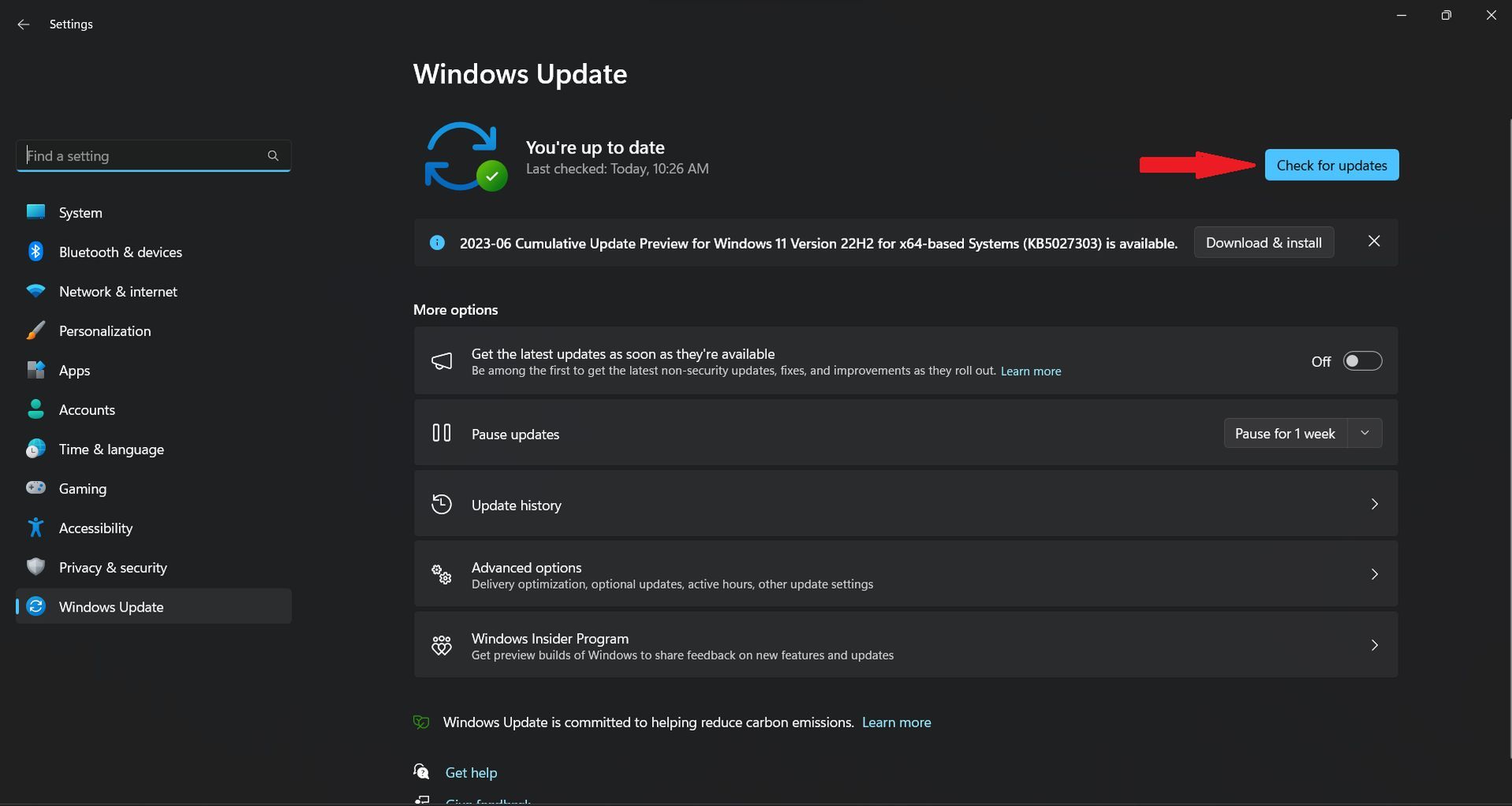
Het up-to-date houden van uw Windows-besturingssysteem is cruciaal voor optimale prestaties en om mogelijke compatibiliteitsproblemen op te lossen. Om Windows bij te werken:
- druk op WIN+IK om de Windows-instellingen te openen.
- Klik op “Windows Update” en installeer alle beschikbare updates.
- Start uw pc opnieuw op na de installatie om ervoor te zorgen dat de updates worden toegepast.
Sons of the Forest uitvoeren als beheerder en optimalisaties op volledig scherm uitschakelen
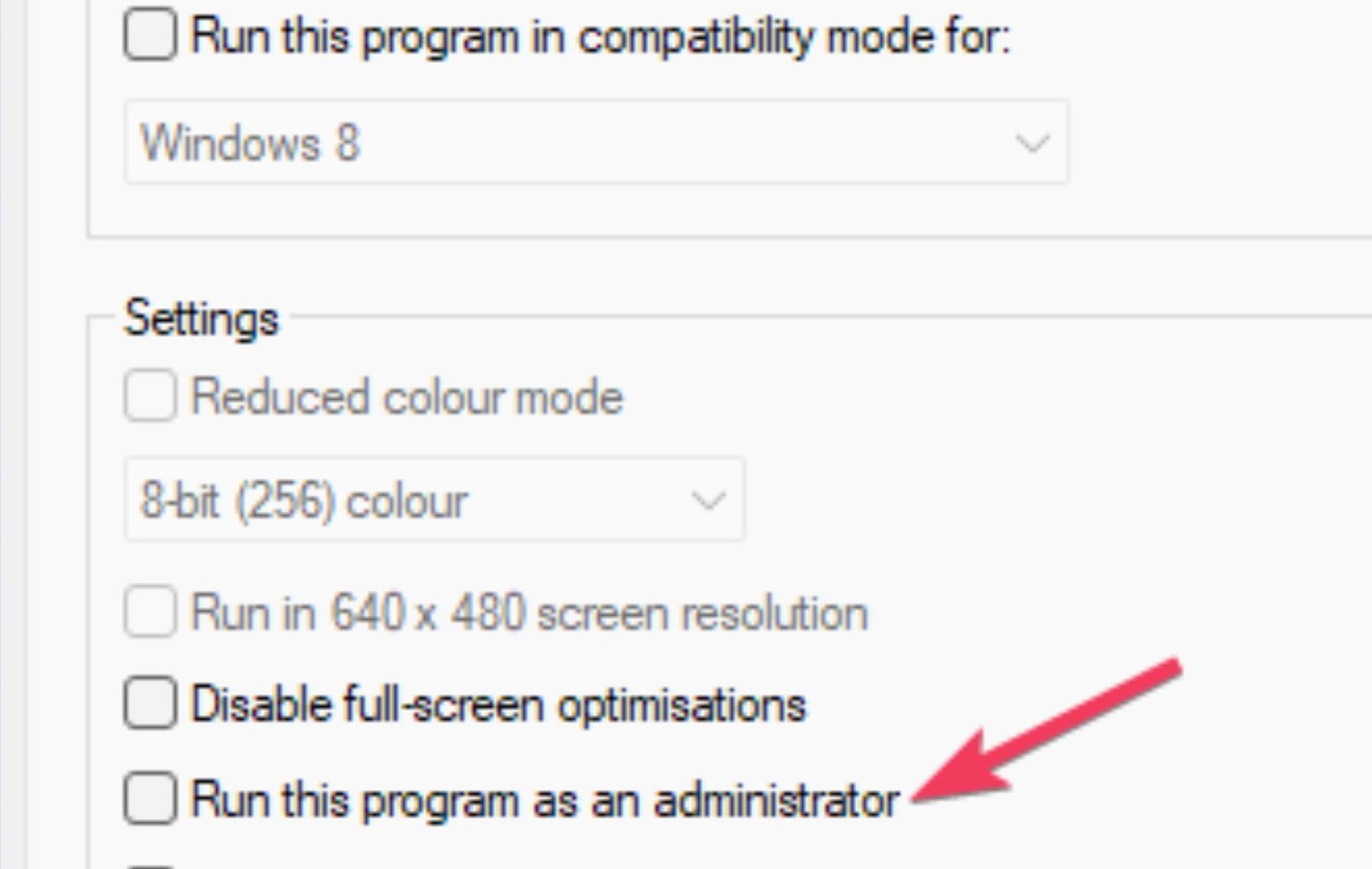
Door hogere toegangsrechten te verlenen aan Sons of the Forest en optimalisaties op volledig scherm uit te schakelen, kunnen crashproblemen worden opgelost die worden veroorzaakt door problemen met de toegang tot bestanden. Volg deze stappen:
- Zoek de installatie map van Sons of the Forest (bijv. C:Program Files(x86)Steamsteamappscommon).
- Klik met de rechtermuisknop selecteer in het uitvoerbare bestand van de game “Eigenschappen”.
- Vink op het tabblad Compatibiliteit de opties aan voor “Het programma uitvoeren als beheerder” en “Schakel optimalisaties op volledig scherm uit”.
- Klik “OK” om de wijzigingen op te slaan.
Spelbestanden verifiëren met Steam
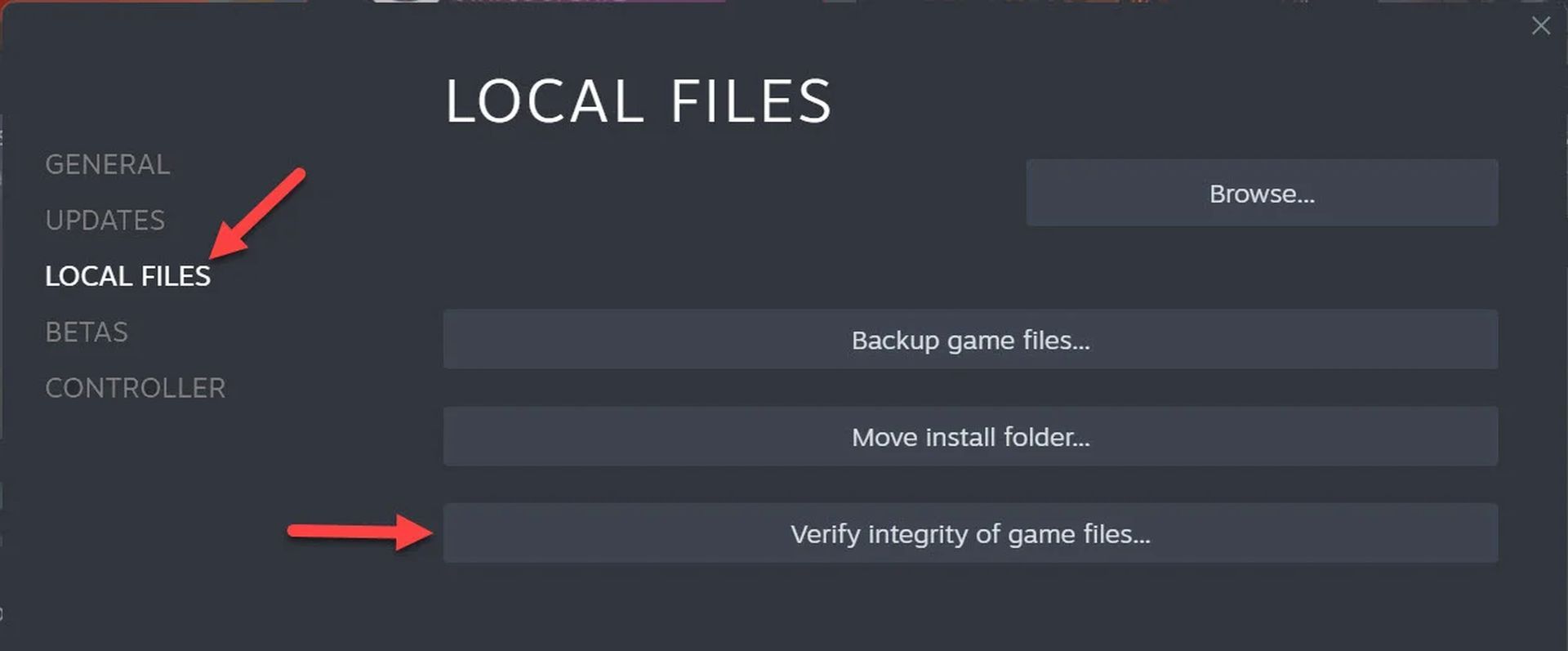
Beschadigde of ontbrekende gamebestanden kunnen tot verschillende fouten leiden, waaronder crashes. Steam biedt een functie om de integriteit van gamebestanden te verifiëren:
- Open de Steam-applicatie en ga naar je spel bibliotheek.
- Klik met de rechtermuisknop op Sons of the Forest, selecteer “Eigenschappen”.
- In de Lokale bestanden tabblad, klik op “Controleer de integriteit van gamebestanden” om het proces op gang te brengen.
- Stoom zal controleren en repareren eventuele problematische bestanden.
Antivirussoftware tijdelijk uitschakelen
Antivirusprogramma’s kunnen soms gamebestanden en systeembronnen verstoren en crashes veroorzaken. Schakel uw antivirussoftware tijdelijk uit of voeg de installatiemap van de game toe aan de witte lijst/uitsluitingslijst:
- Open je instellingen voor antivirussoftware.
- Schakel de real-time motor of schilden tijdelijk.
- Lanceer Sons of the Forest en controleer of het crashprobleem zich blijft voordoen.
- Als het probleem is opgelost, voeg de installatiemap van de game toe op de witte lijst met antivirusprogramma’s om ononderbroken gameplay mogelijk te maken.
Applicatie-overlays van derden uitschakelen
Achtergrondtoepassingen met overlay-functies kunnen bronnen verbruiken en conflicten met games veroorzaken. Schakel overlays uit in populaire programma’s zoals Steam, Discord en Xbox Game Bar:
- Steam-overlay uitschakelen: Open Steam, ga naar Sons of the Forest-eigenschappen en verwijder het vinkje bij ‘Steam-overlay in-game inschakelen’.
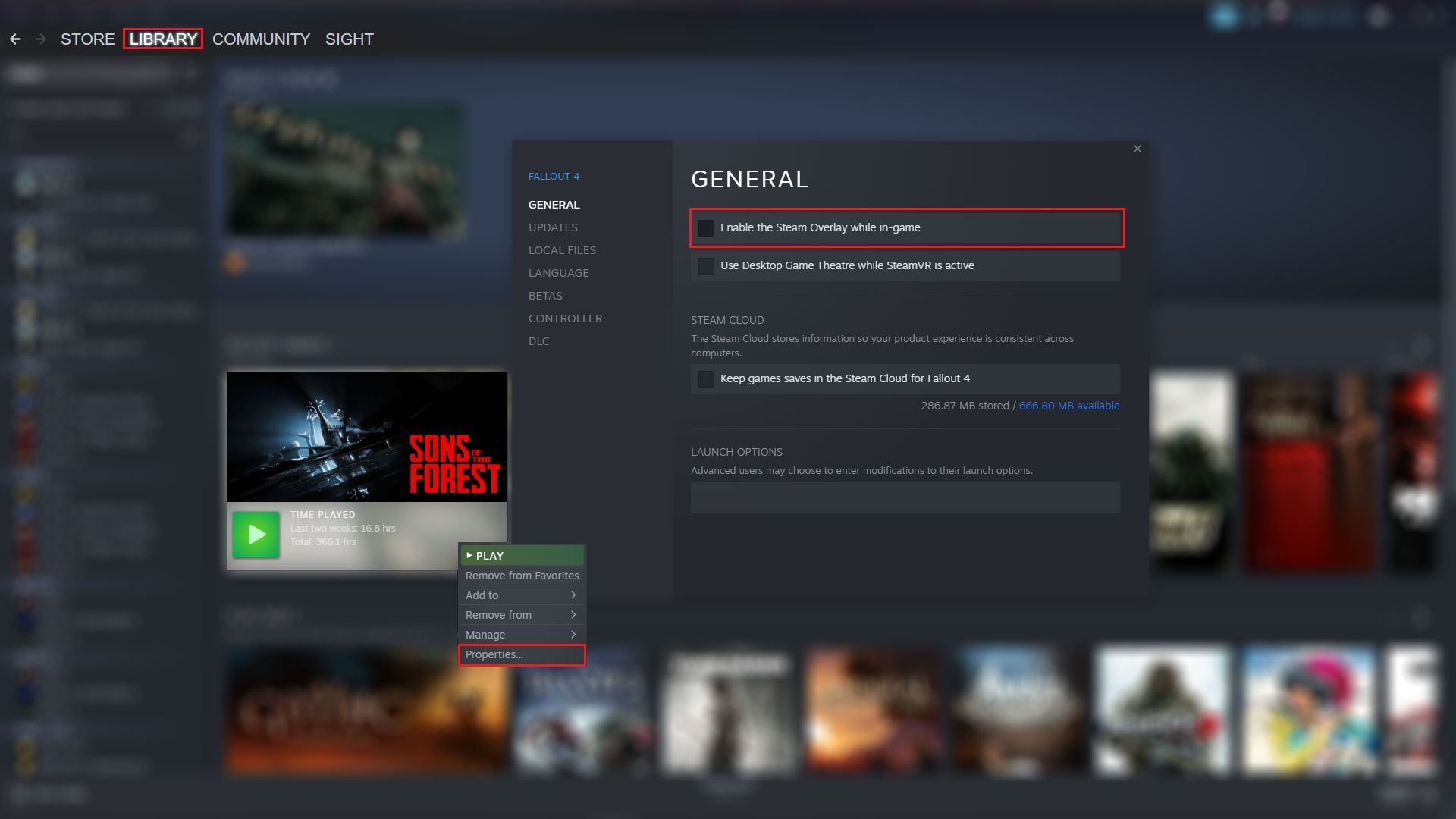
- Discord-overlay uitschakelen: Open de Discord-instellingen, navigeer naar het tabblad Game-overlay en schakel de optie In-game-overlay inschakelen uit.
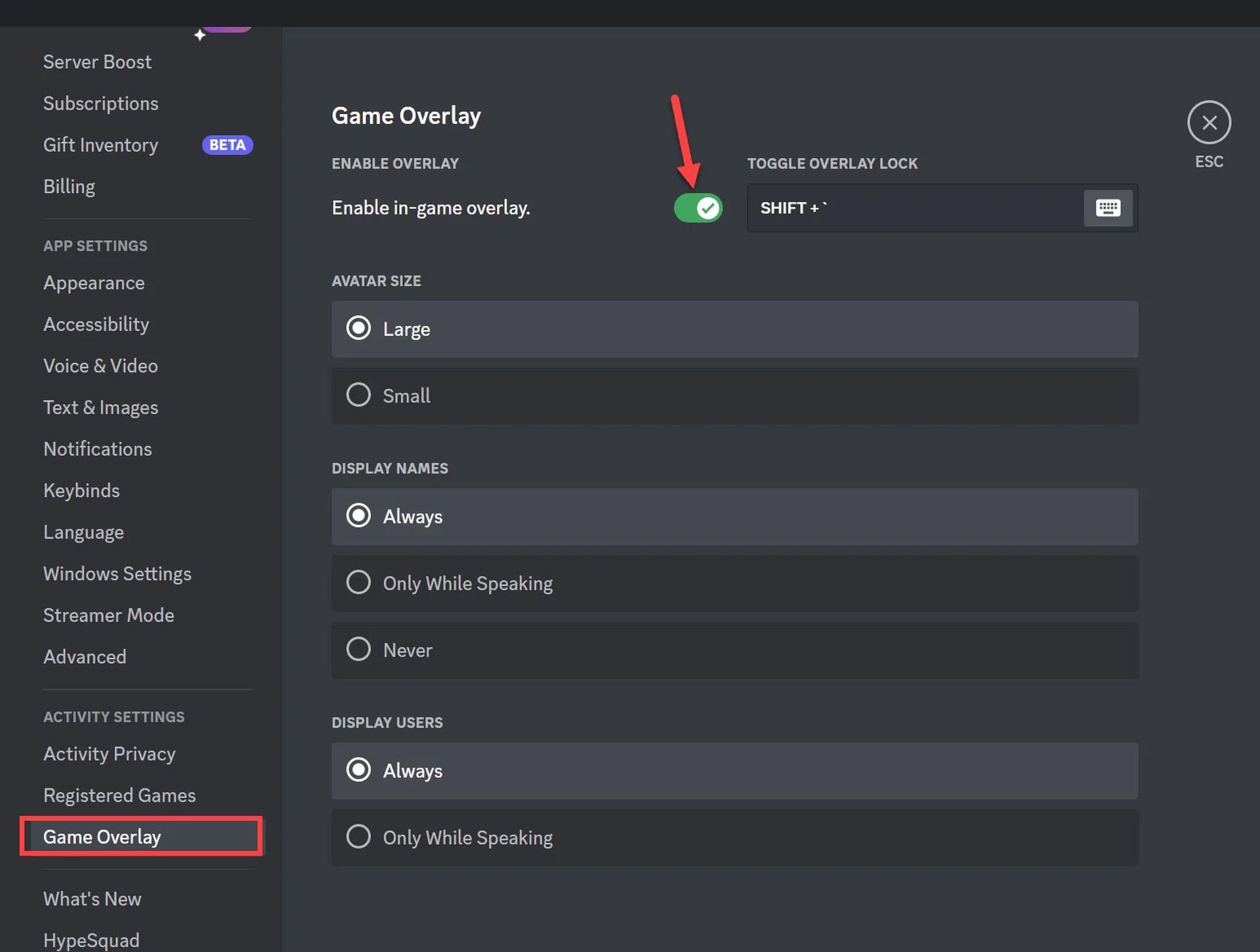
- Schakel de Xbox-gamebalk uit: Open Windows Instellingen, ga naar Gaming > Captures, schakel alle opties uit. Ga vervolgens naar Apps > Apps en functies, zoek naar ‘Game Bar’ en schakel app-machtigingen op de achtergrond uit.
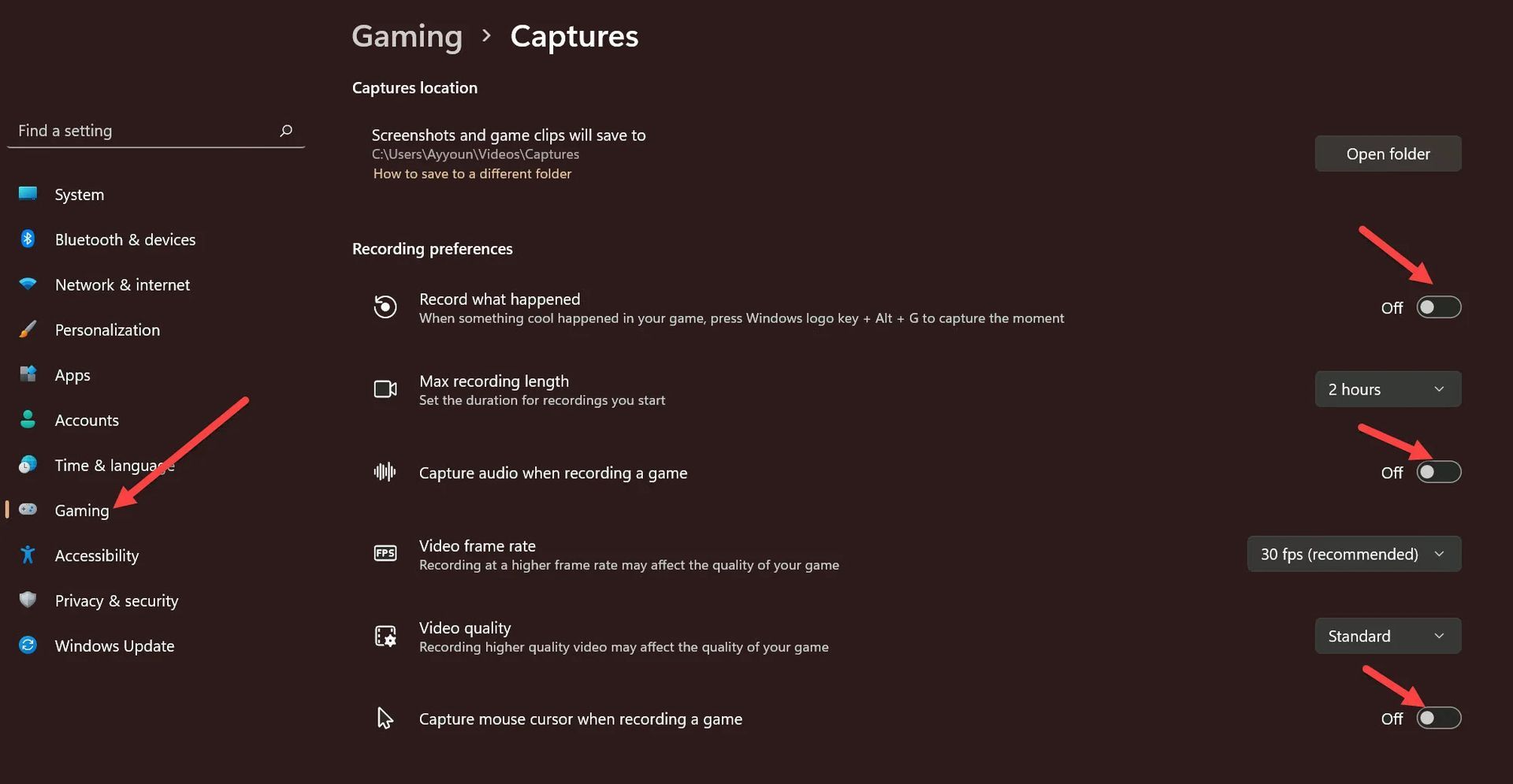
Elk GPU-overklokprofiel verwijderen
Als je via software of BIOS-instellingen een overklokprofiel op je GPU hebt toegepast, kan dit instabiliteit in bepaalde games veroorzaken. Schakel de overklok uit en herstel de oorspronkelijke kloksnelheden:
- Als u softwarematig overklokt, terugkeren naar de standaardinstellingen of uitzetten het overklokprofiel.
- Als er een overklokprofiel is ingesteld in de BIOS/UEFI, start uw pc opnieuw op en voer de BIOS/UEFI-instellingen om de oorspronkelijke kloksnelheid te herstellen.
Door de hierboven beschreven stappen voor probleemoplossing te volgen, kunnen spelers die crashen en problemen met een zwart scherm ervaren in Sons of the Forest deze problemen mogelijk oplossen en genieten van ononderbroken gameplay. Als de problemen aanhouden, kan het nuttig zijn om verdere hulp te zoeken bij de officiële ondersteuningskanalen of communityforums van de game.
Als je eenmaal het crashprobleem van Sons of the Forest hebt opgelost, lees dan zeker ons artikel over hoe je pistool- en pistoolmunitie kunt vinden in Sons of the Forest om je voortgang in het spel te versnellen.
Uitgelichte afbeelding: Afbeelding via Steam
Source: Sons of the Forest crasht: hoe los je het op?

